 |
- はじめに、サーバーのコンピュータ名を確認してください。
「コントロールパネル」の「システム」を開き、プロパティ画面の「コンピュータ名」タブにある「フルコンピュータ名」になります。
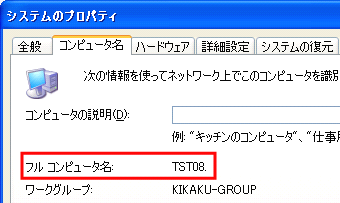
- Windowsの「スタート」メニューから「すべてのプログラム」→「やさしく名刺ファイリング PRO v.7.0」→「名刺ビューワー
サーバーの起動」を選択します。名刺ビューワーサーバーが起動します。
- ビューワーを使用するマシンで、
Windowsの「スタート」メニューから「すべてのプログラム」→「やさしく名刺ファイリング PRO v.7.0」→「名刺クイックビューワーの起動」を選択します。
- 名刺クイックビューワーが起動し、タスクバーにアイコンが表示されますので、常駐されたアイコンを右クリックし、表示されたメニューの「設定」を選択します。
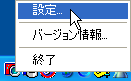
- アドレスに「1.」で確認したサーバーのコンピュータ名を入力します。ポート番号も同様にサーバー上の名刺クイックビューワーで設定した値に変更し、「OK」ボタンをクリックします。
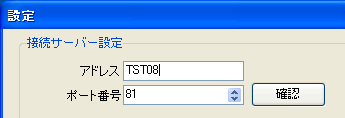
- 名刺クイックビューワーのアイコンが赤色から青色に変更されますと正常です。

※アイコンが赤色の場合は次の内容をシステム管理者に確認してください。
・名刺ビューワーサーバーが指定のパソコンで正しく起動されていること。
・ネットワーク上のサーバーにアクセスする場合、Windowsのネットワーク環境が正しく接続できること。
|
 |